Päivitetty huhtikuu 2024: Älä enää saa virheilmoituksia ja hidasta järjestelmääsi optimointityökalumme avulla. Hanki se nyt osoitteessa linkki
- Lataa ja asenna korjaustyökalu täältä.
- Anna sen skannata tietokoneesi.
- Työkalu tulee silloin Korjaa tietokoneesi.
ID 1000 -tapahtuman sovellusvirhe on virhe Tapahtumien katseluohjelman loki kun sovellukset kaatuvat. Jos virhe ilmenee, et voi käynnistää haluttua ohjelmaa tai ohjelmisto voi sulkea odottamatta.

Jos tapahtuman tunnus 1000-virhe on yleinen virhe Windows-työpöydällä tai kannettavassa tietokoneessa, tässä on joitakin ratkaisuja, jotka voisivat korjata sen.
Mikä aiheuttaa tapahtuman tunnuksen 1000-sovellusvirheen?
Saatuaan käyttäjiltä alkuperäiset raportit päätimme, että tämä virhe tapahtui useista syistä. Jotkut syyt, joiden vuoksi tapahtuman tunnus näkyy tapahtumien katseluohjelmassa, ovat muun muassa seuraavat:
- Vialliset järjestelmätiedostot: Tämä on tavallisesti yleisin syy, jolla kohtaat tapahtuman tunnuksen 1000. Jos sinulla on vioittuneet järjestelmätiedostot tai puuttuvat moduulit, jotkin Windows-komponentit voivat kaatua ja aiheuttaa järjestelmän ongelmia.
- Tietyt sovelluslaitokset: Toinen syy, jolla saat virhesanoman, on se, että tietyt sovellus kaatuu tietokoneellasi. Voit diagnosoida ongelman tarkastelemalla tapauksen tiedoston polkua tai suorittamalla puhtaan käynnistyksen.
- .NET Framework on asennettu väärin: .NET Frameworkia käyttävät monet erilaiset sovellukset ja Windows itse. Jos kehys on asennettu väärin tai siinä on vioittuneita tiedostoja, tapahtumalokissa näkyy tapahtuman tunnus 1000.
- Vanhentuneet ikkunat: Toinen syy, miksi saatat kohdata tämän ongelman, on se, että tietokoneeseen on asennettu vanhentuneet ikkunat. Uusimman version asentaminen korjaa ongelman välittömästi.
- Malware / viruksia: Tämä tapahtuman tunnus voi tapahtua myös tietokoneen haittaohjelmien tai virusten vuoksi. Skannaus hyvän virustorjuntaohjelmiston kanssa ratkaisee ongelman yleensä.
1000-tapahtuman sovellusvirheen korjaaminen Windows 10issa:
Huhtikuun 2024 päivitys:
Voit nyt estää tietokoneongelmat käyttämällä tätä työkalua, kuten suojataksesi tiedostojen katoamiselta ja haittaohjelmilta. Lisäksi se on loistava tapa optimoida tietokoneesi maksimaaliseen suorituskykyyn. Ohjelma korjaa yleiset virheet, joita saattaa ilmetä Windows -järjestelmissä, helposti - et tarvitse tuntikausia vianmääritystä, kun sinulla on täydellinen ratkaisu käden ulottuvilla:
- Vaihe 1: Lataa PC-korjaus- ja optimointityökalu (Windows 10, 8, 7, XP, Vista - Microsoft Gold Certified).
- Vaihe 2: Valitse “Aloita hakuLöytää Windows-rekisterin ongelmat, jotka saattavat aiheuttaa PC-ongelmia.
- Vaihe 3: Valitse “Korjaa kaikki”Korjata kaikki ongelmat.
Puhdista käynnistys Windows
Ohjelmistoristiriidat voivat usein johtaa ohjelmien kaatumiseen. Puhdas käynnistys voi auttaa korjaamaan ID 1000 -tapahtuman virheen Windowsissa. Tämä käynnistää Windowsin vähimmäismäärällä ohjelmistoja ja käynnistysohjaimia. Voit puhdistaa Windows 10:n seuraavasti.

- Avaa Windows-avain painamalla Windows-näppäintä + R-näppäintä.
- Sitten voit kirjoittaa 'msconfig' Suorita-ikkunaan avataksesi järjestelmän kokoonpanon.
- Valitse Yleiset-välilehdestä Selective Start.
- Valitse sekä Lataa järjestelmäpalvelut ja Käytä palveluita -vaihtoehdot alkuperäisistä käynnistysasetuksista.
- Tyhjennä Lataa aloituskohdat -valintaruutu.
- Valitse sitten Palvelut-välilehti.
- Napsauta Piilota kaikki Microsoftin palvelut -vaihtoehdon.
- Paina Poista kaikki -painiketta.
- Paina sitten Käytä> OK.
- Käynnistä Windows uudelleen painamalla uudelleenkäynnistyspainiketta.
SFC-skannauksen suorittaminen

Voit saada vioittuneita järjestelmätiedostoja, joten usein esiintyy ID 1000-tapahtuman sovellusvirhe. Siksi suosittelemme, että suoritat SFC-skannauksen ongelman korjaamiseksi. Järjestelmän tiedostotarkistin skannaa tietokoneen vahingoittuneille WRP-tiedostoille ja käsittelee ne vastaavasti. Suorita SFC-skannaus noudattamalla näitä ohjeita:
- Paina näppäimistön Windows-näppäintä + X.
- Valitse Komentorivi (Admin) tai Windows PowerShell (Admin) luettelosta.
- Suorita seuraava komento:
DISM.exe / Online / Cleanup - Kuva / terveyden palauttaminen
Kun prosessi on valmis, suorita seuraava komento:
sfc / scannow
Skannaus voi kestää muutaman minuutin. Siksi on tärkeää, että pysyt poissa siitä.
Tietokoneen käynnistäminen turvallisessa tilassa
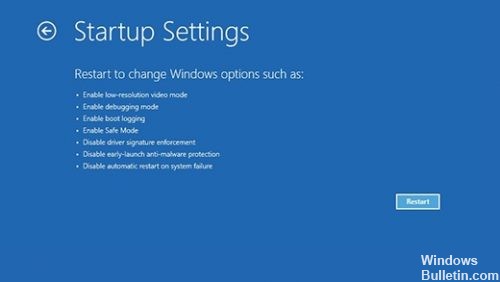
Useat tekijät voivat johtaa järjestelmän odottamattomiin seisokkeihin. Virtalähteen ylikuumeneminen, virukset, vioittuneet järjestelmätiedostot ja ylikellotus ovat joitakin syitä siihen, miksi tietty laite saattaa jatkua.
Eristystarkoituksiin suosittelemme, että käynnistät tietokoneen vikasietotilassa noudattamalla tässä artikkelissa kuvattuja ohjeita: Käynnistä tietokone turvallisessa tilassa Windows 10 -palvelun alla ja tarkista, jatkuuko ongelma. Tämä menetelmä on osoittautunut ratkaisemaan ongelmia ohjelmien ja ohjainten kanssa, jotka saattavat estää Windowsin käynnistämisen oikein.
Asiantuntijavinkki: Tämä korjaustyökalu tarkistaa arkistot ja korvaa vioittuneet tai puuttuvat tiedostot, jos mikään näistä tavoista ei ole toiminut. Se toimii hyvin useimmissa tapauksissa, joissa ongelma johtuu järjestelmän korruptiosta. Tämä työkalu myös optimoi järjestelmäsi suorituskyvyn maksimoimiseksi. Sen voi ladata Napsauttamalla tätä

CCNA, Web-kehittäjä, PC-vianmääritys
Olen tietokoneen harrastaja ja harrastava IT-ammattilainen. Minulla on vuosien kokemus tietokoneen ohjelmoinnista, laitteiden vianmäärityksestä ja korjaamisesta. Olen erikoistunut Web-kehitys- ja tietokannan suunnitteluun. Minulla on myös CCNA-sertifiointi verkon suunnitteluun ja vianmääritykseen.

